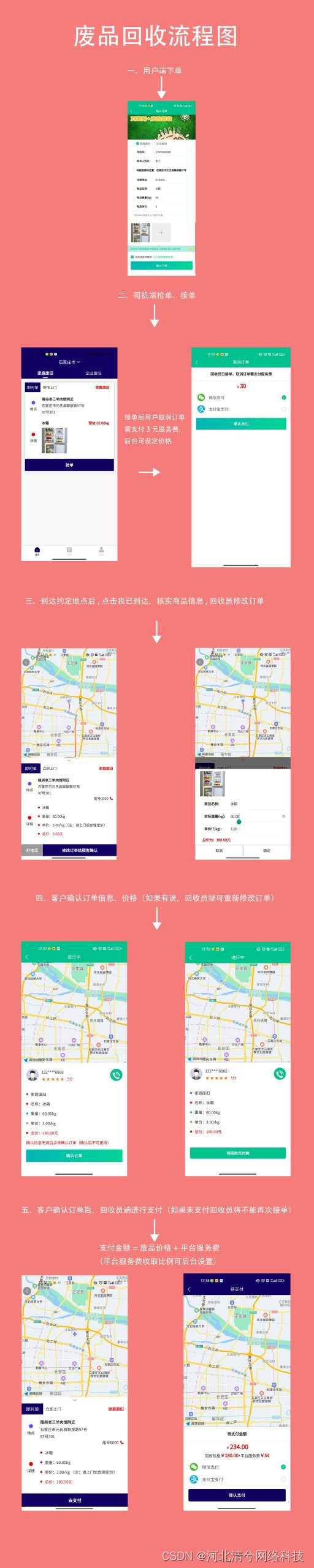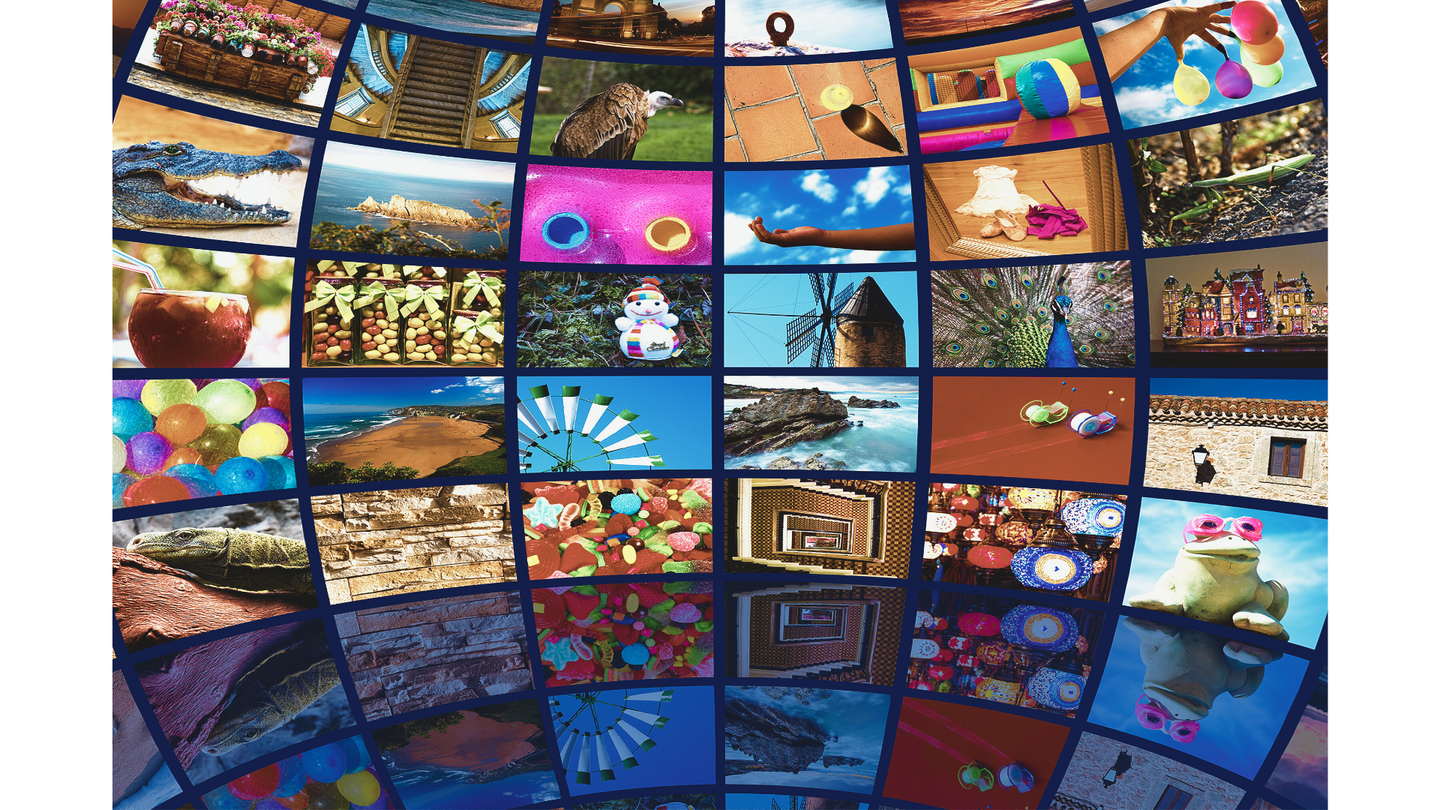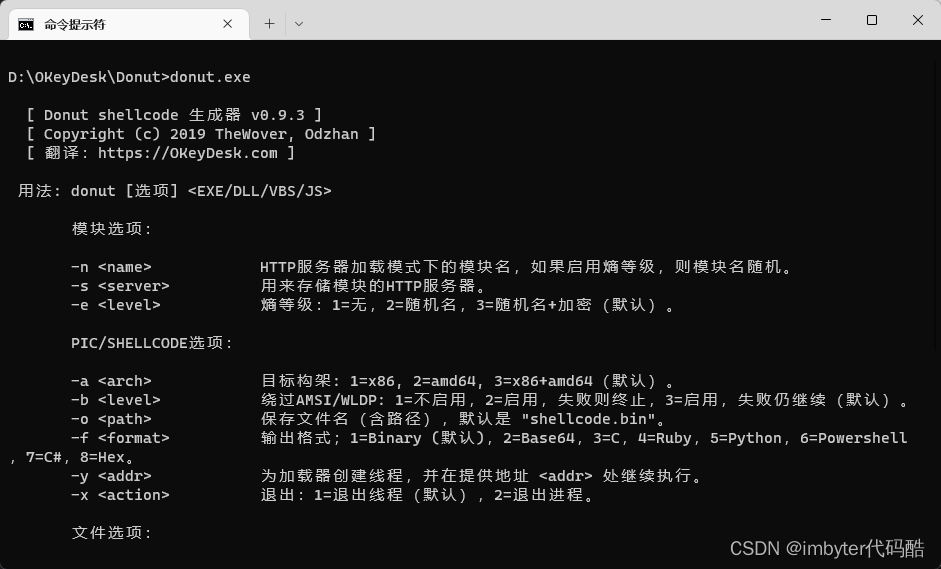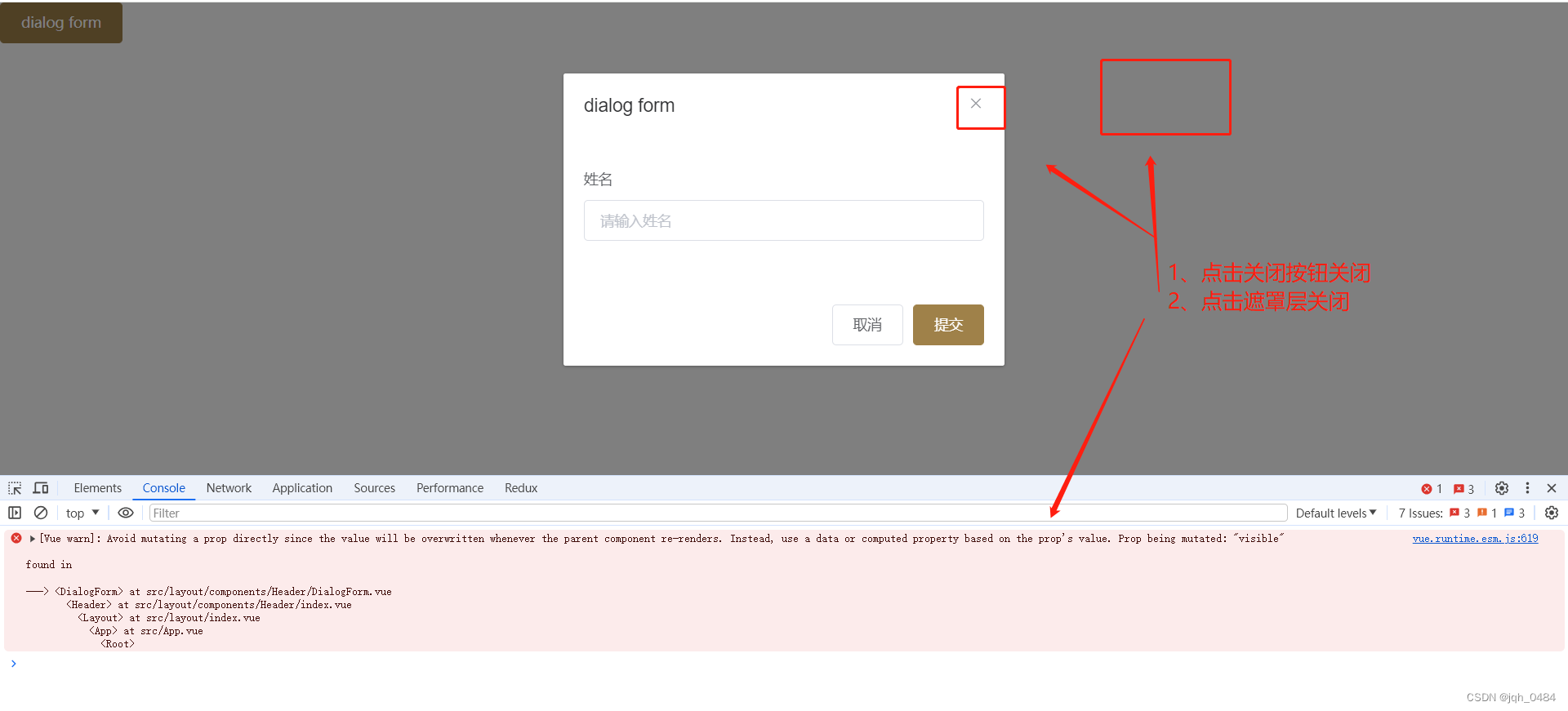一、Python 安装
我们在安装Pycharm之前,首先要先安装Python环境也就是安装Python解释器
因为PyCharm是一个用于编写和调试Python代码的开发工具,而Python解释器是用于解释执行Python代码PyCharm需要依赖Python解释器来执行Python代码,因此在使用PyCharm之前需要先安装Python解释器。
例如下载Python3.10.7版本,可以下载最新版。
官方地址: https://www.python.org/downloads/

直接点击下载好的python-3.10.7-amd64.exe开始安装
然后选择自定义安装方式
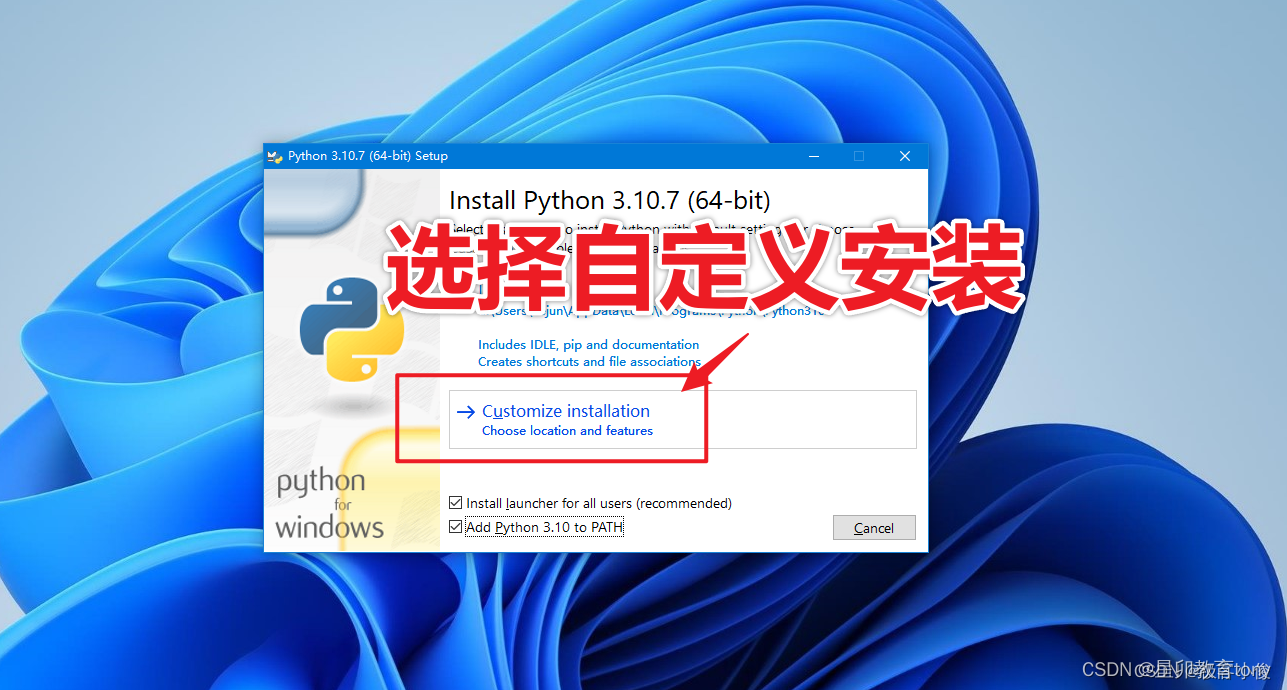
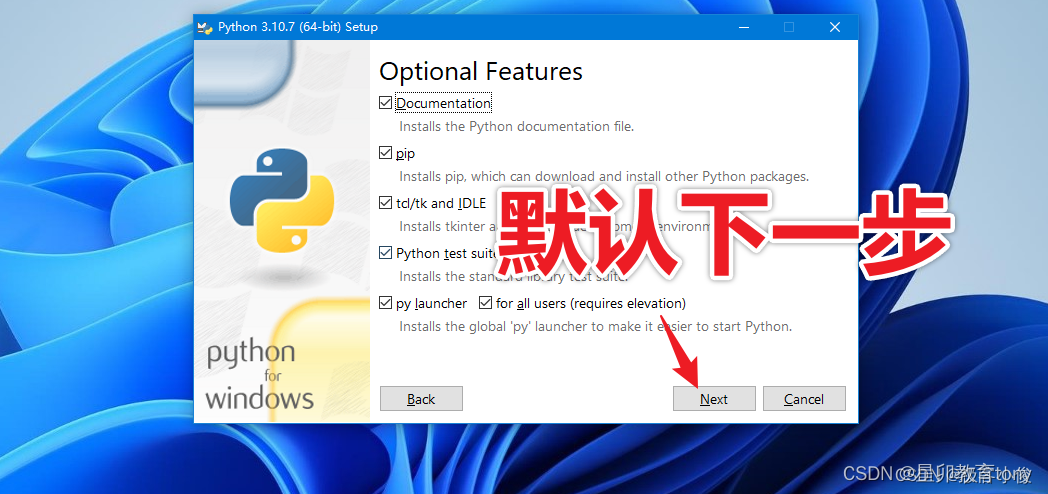
二、PyCharm Community Edition 安装
官方地址 https://www.jetbrains.com/zh-cn/pycharm/download/?section=windows
找到下面的PyCharm Community Edition(社区版) 点击下载即可
双击pycharm-community-2023.3.1.exe安装包文件, 会弹出以下对话框

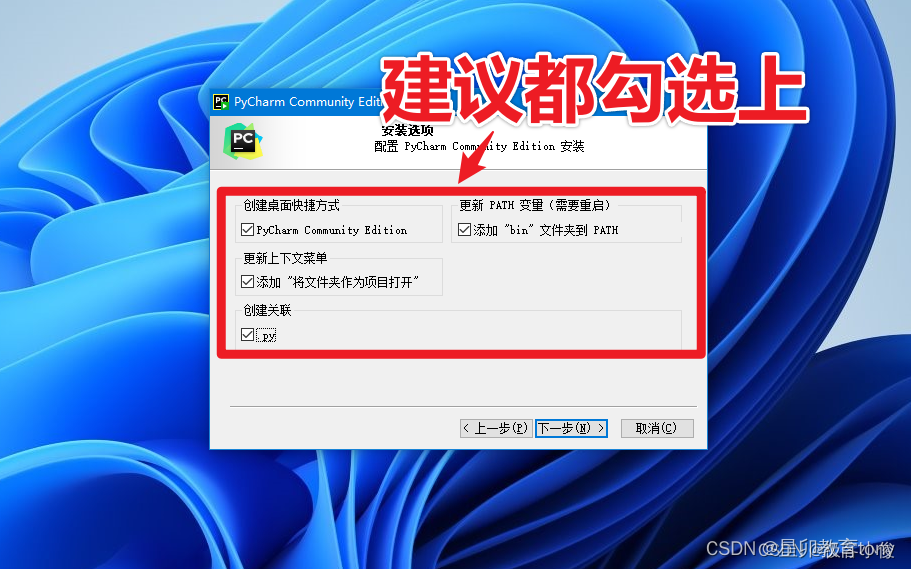
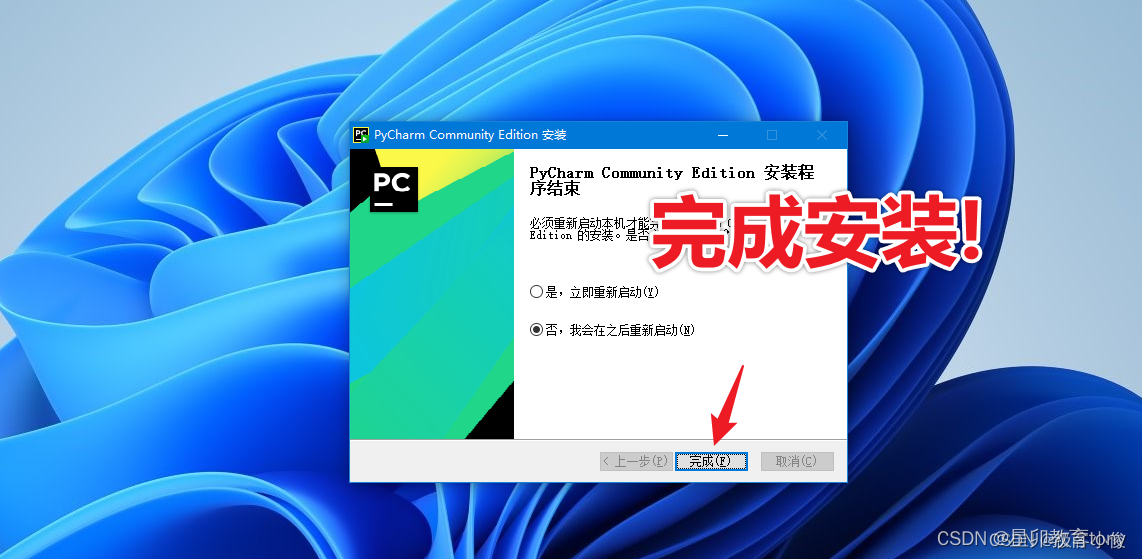
安装完整后打开软件,会弹出一个确认用户协议条款的对话框
勾选I confirm that I have read and accept the terms of this User Agreement
确认接受用户协议的条款即可, 然后点击Continue(继续)
然后我们使用PyCharm新建一个Python项目, 在弹出的对话框中选择New Project
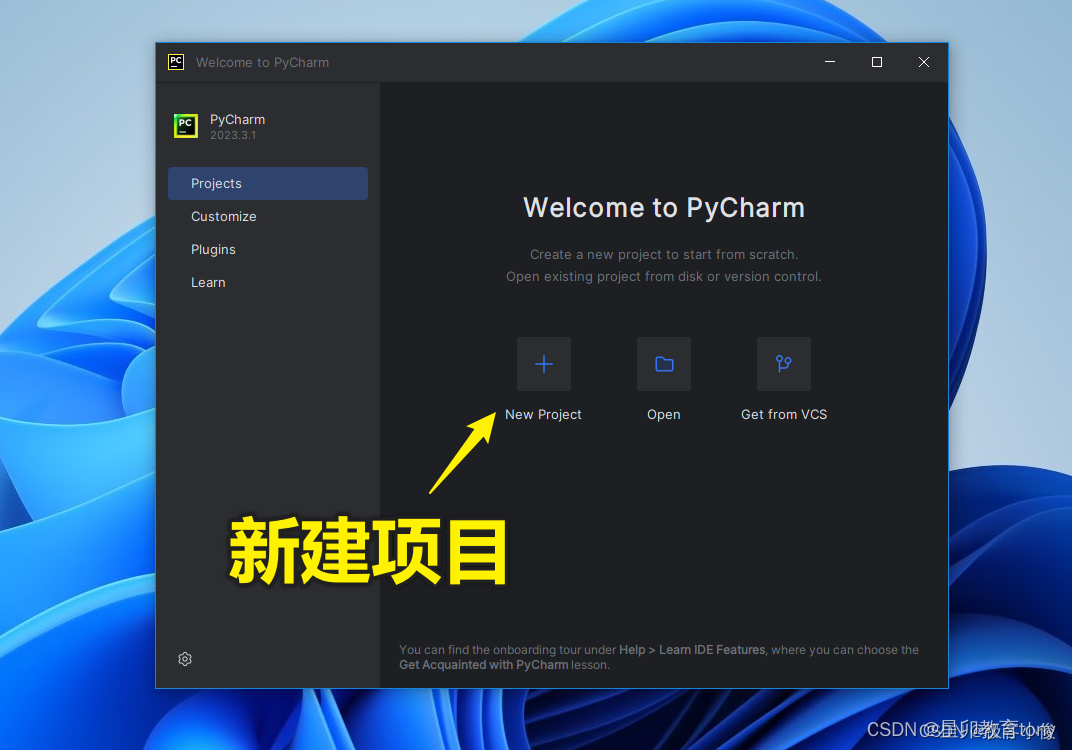
然后在弹出的对话框中,填写项目名称和指定项目路径文件夹,以及在Python version中指定Python的安装目录,找到Python.exe解释器
我的路径是:D:\Python 3.10.7\Python.exe
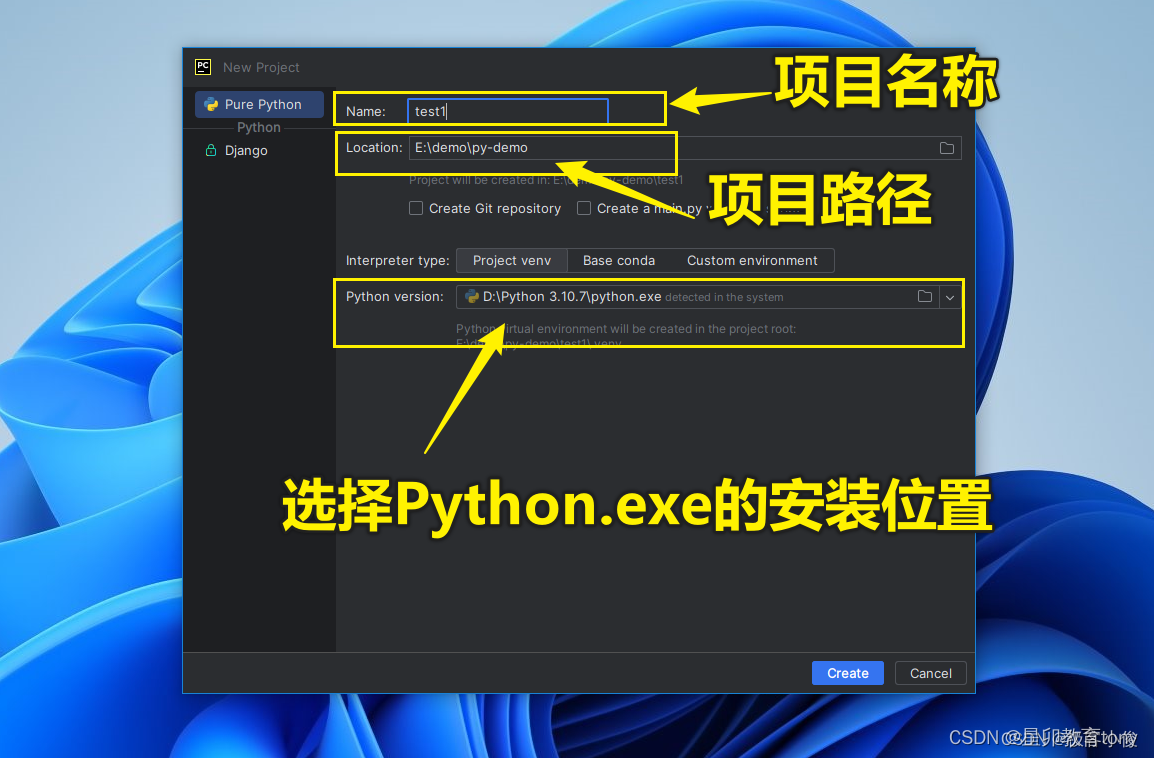
然后点击Create新建项目, 稍等片刻…我们名为test1的项目就创建成功了
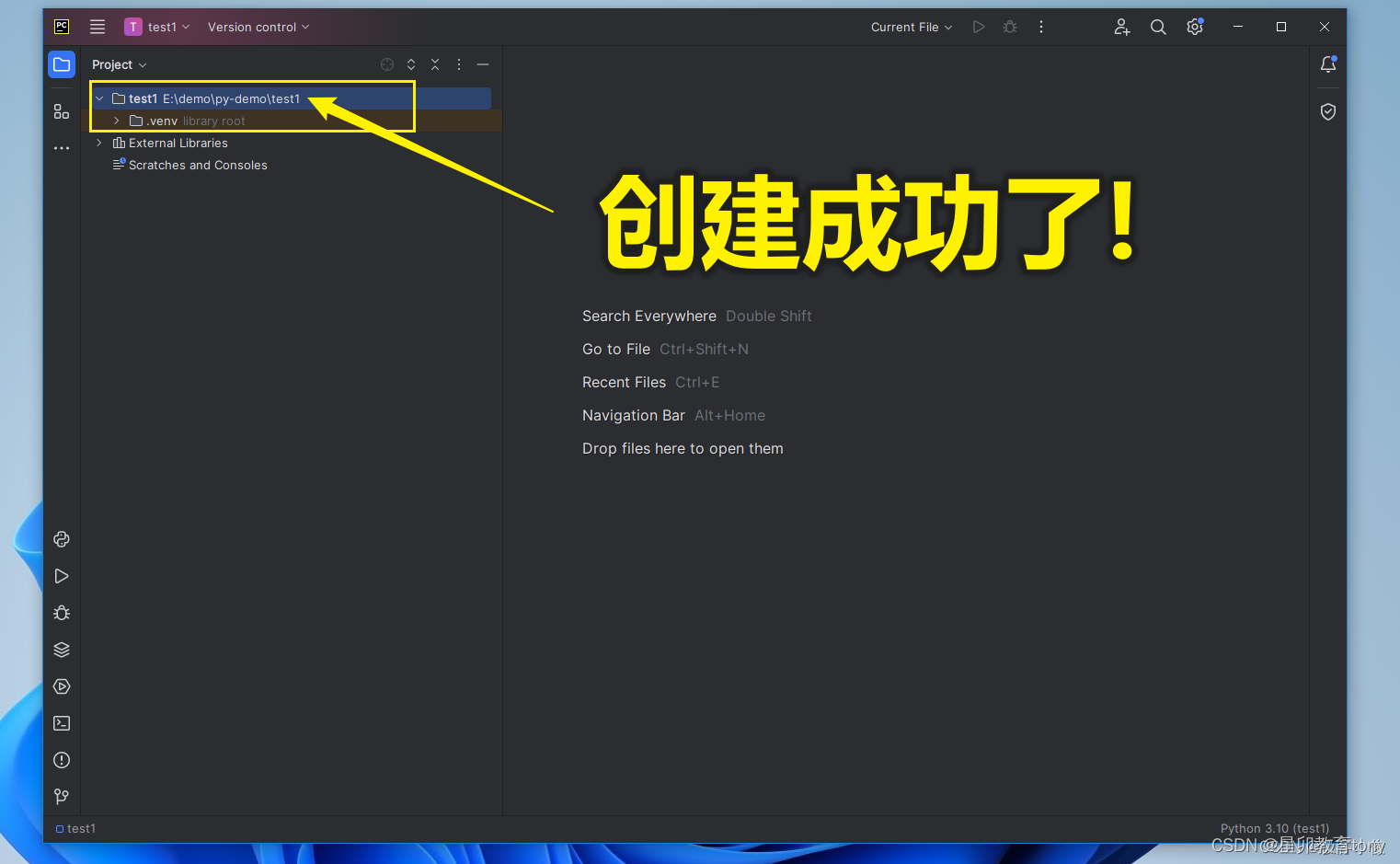
三、设置pycharm语言为中文
打开pycharm后依次点击File-Setting-Plugins
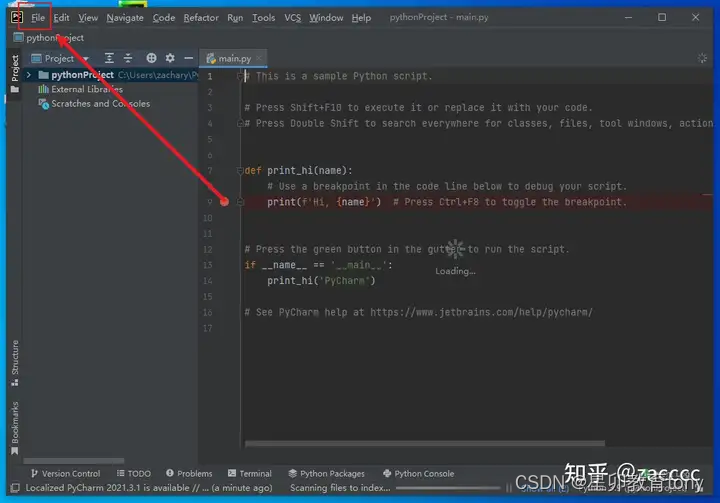
在Plugins页面搜索框中输入Chinese,敲击回车进行搜索,并选择图中框选的插件Chinese (Simplified),点击右侧的Install进行安装(如果弹窗,点击Accept即可)

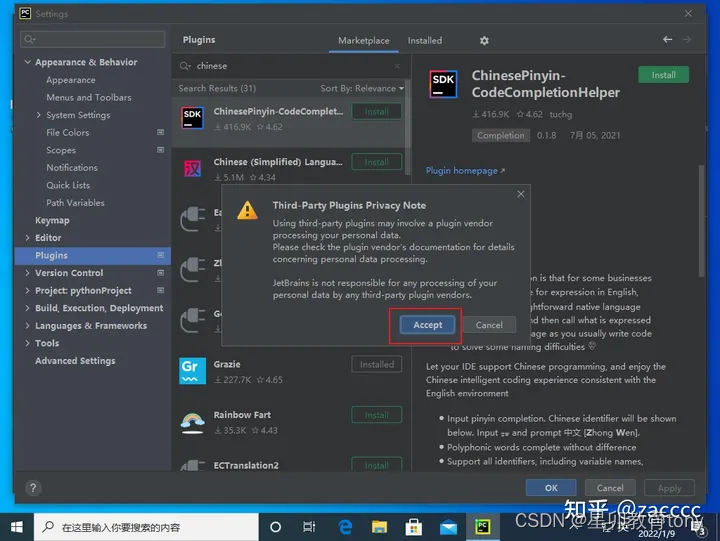
插件安装完成后点击Restart IDE,重新启动pycharm即可显示为中文。

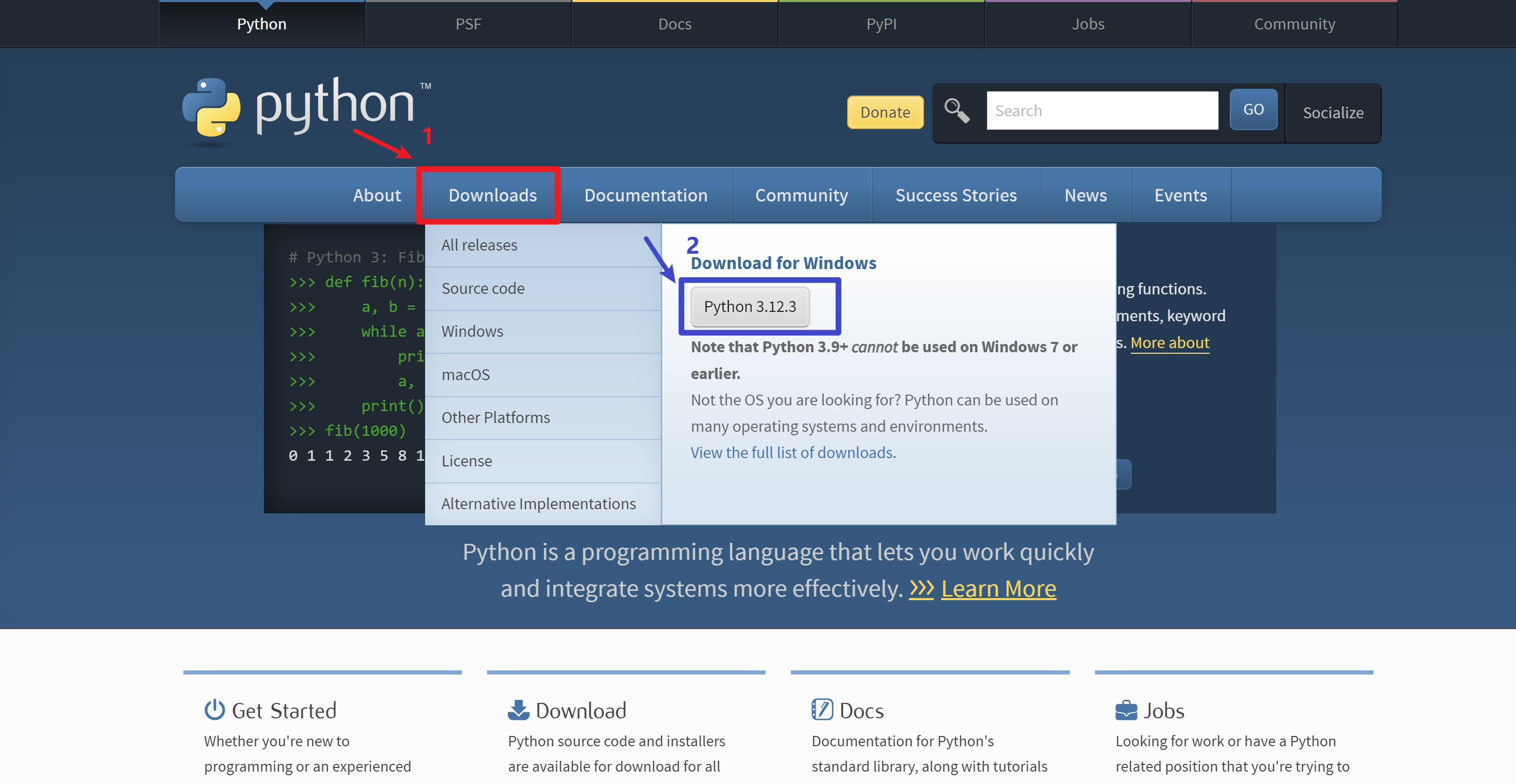
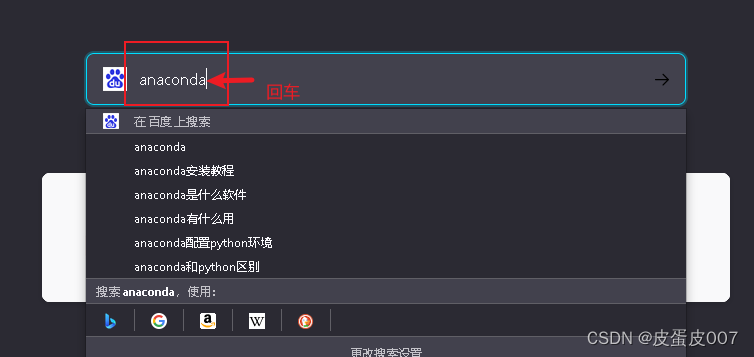
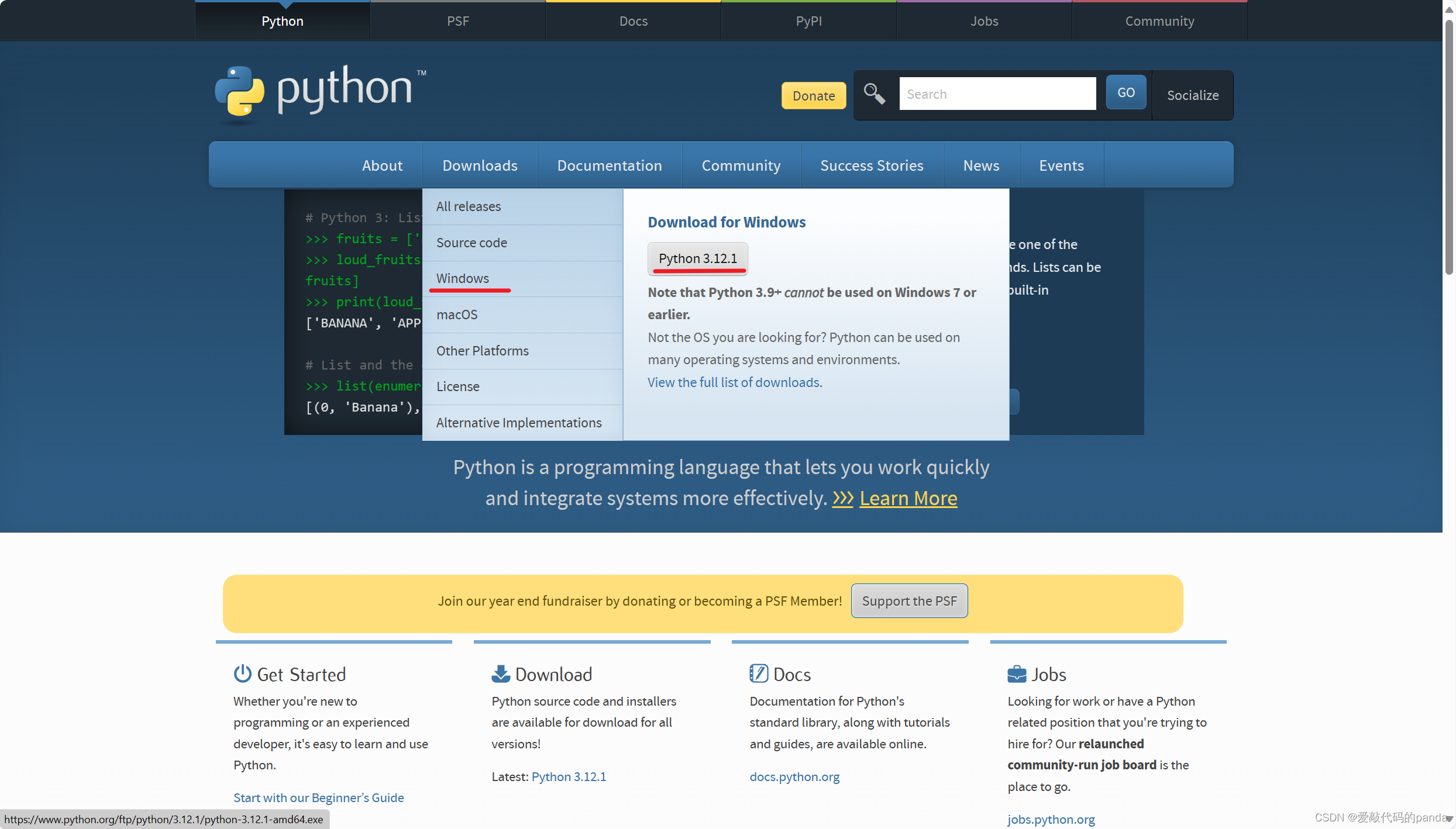


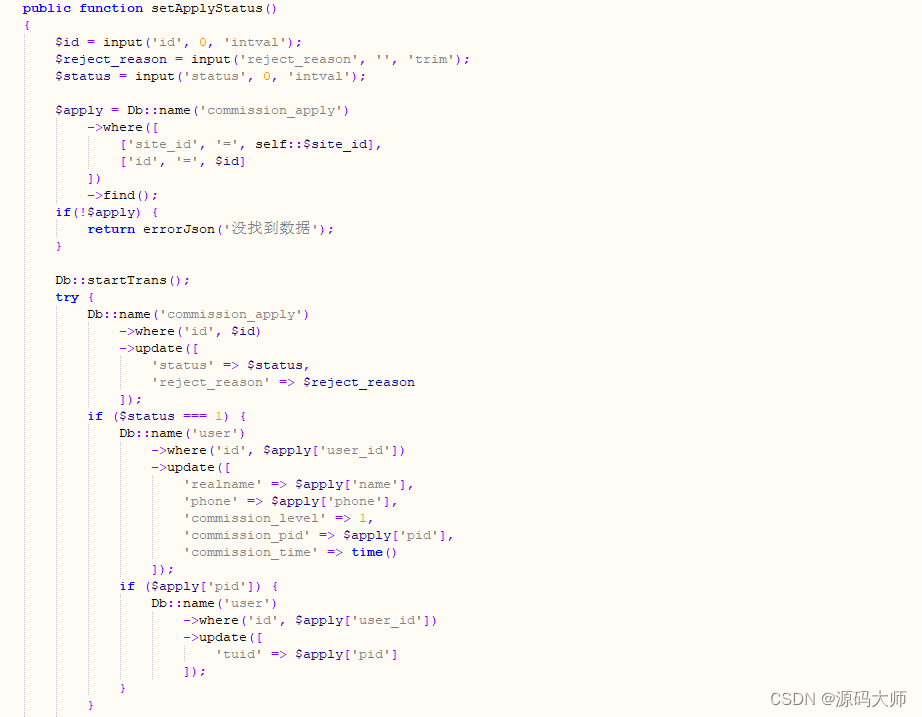



















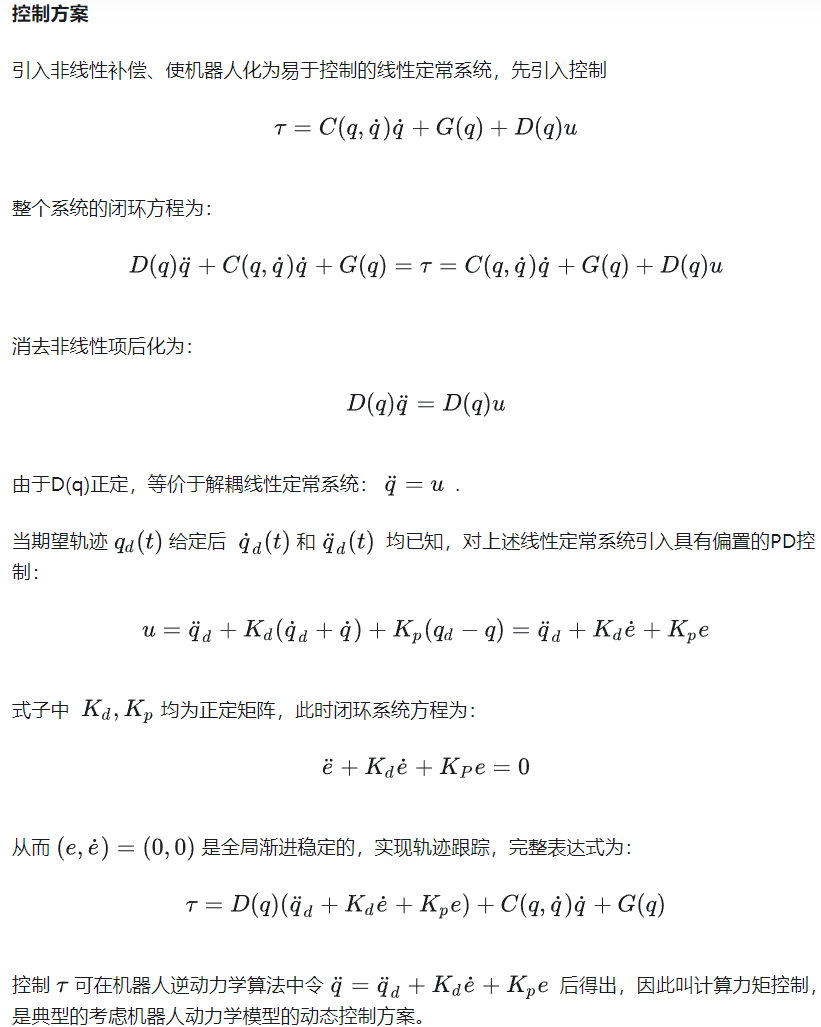
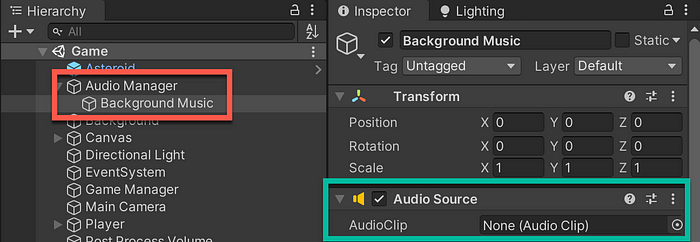


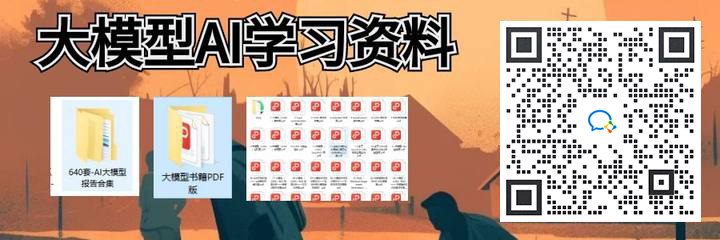



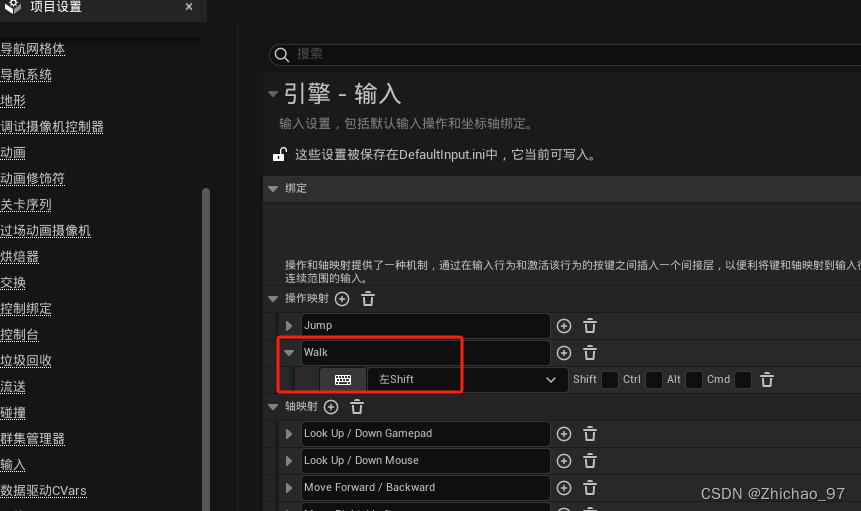

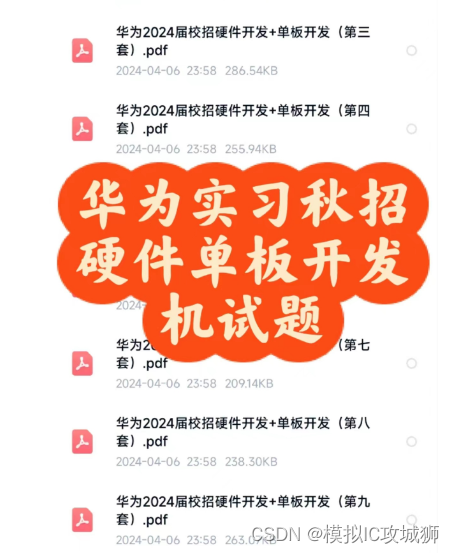
![[ue5]编译报错:使用未定义的 struct“FPointDamageEvent“](https://img-blog.csdnimg.cn/direct/33243608d15646779b05ded6f4a9757e.png)